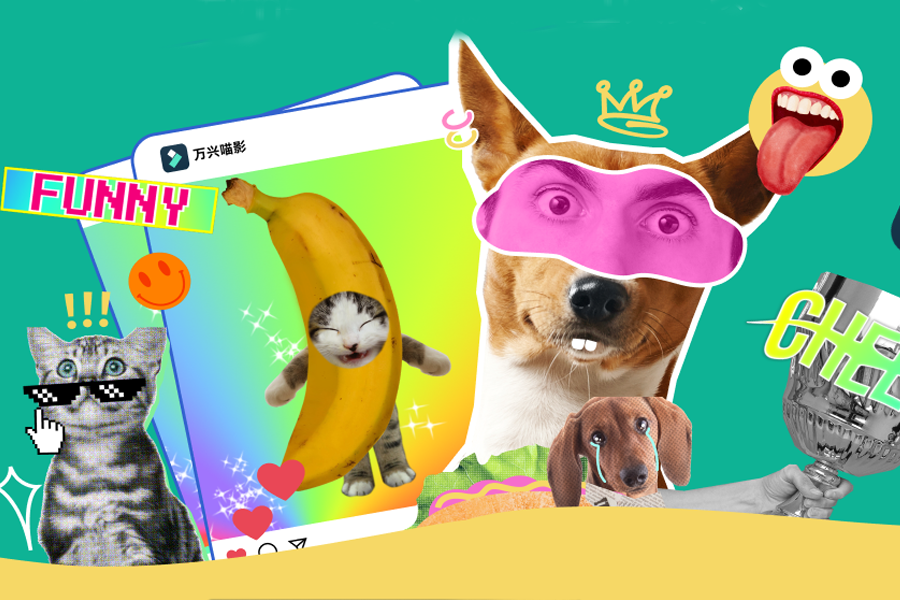越来越多的人开始接触漫画解说,但是对解说方法可能了解的并不多,这也导致很多用户在解说漫画的时候,遇到了各种各样的困难,漫画解说怎么完成呢?有声漫画解说如何做呢?面对这些问题,本文就为你详细讲解下漫画介绍的操作过程吧,
文章目录
一、漫画解说怎么完成
漫画解说首先需要对漫画的内容有深入的了解,仔细阅读漫画理解故事角色、设定和主题思想等等,才能够让漫画解说变得更加生动自然。解说词是有声漫画解说的核心,在编写解说词时一定要注意细节将漫画中的每一个情节角色动作和表情都自然生动地描述出来,同时也要注意语言的简洁明了。之后就是对解说内容的录制和后期编辑了。在录制的过程中也要注意语调语速等细节,而在编辑时就需要对声音进行裁剪降噪等处理了。
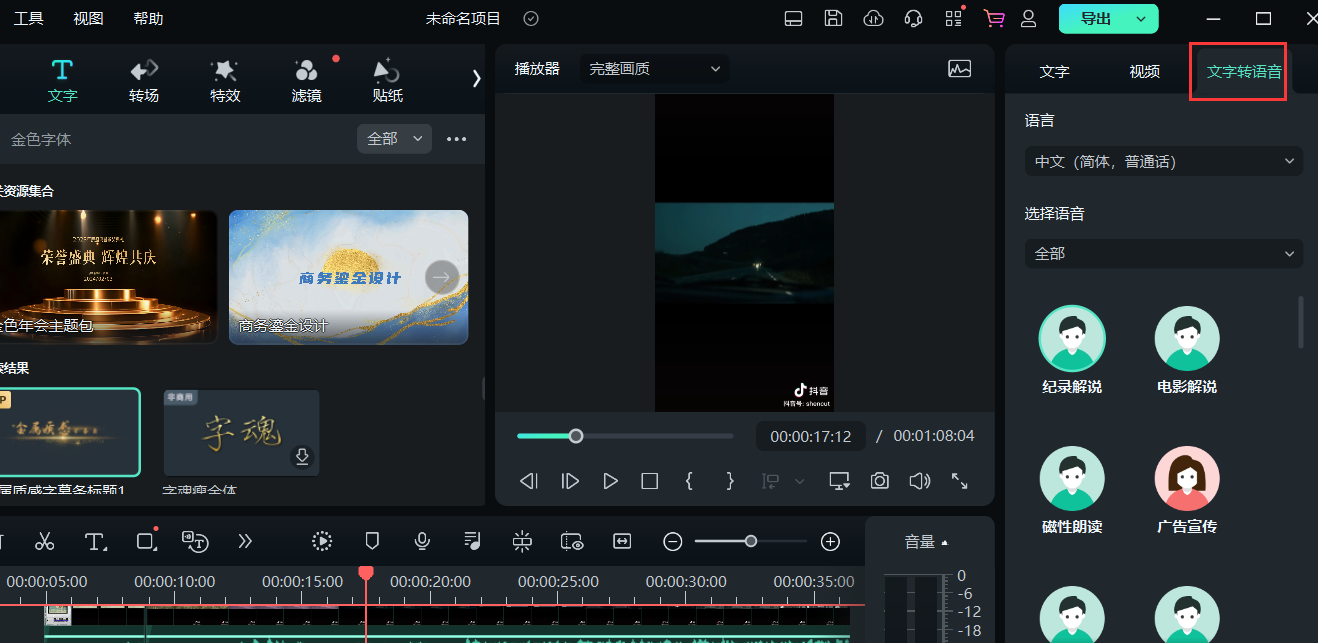
二、有声漫画解说如何做
在制作有声漫画解说的时候,可以选择一些专业的工具,比如万兴喵影就可以让你轻松完成有声漫画解说的制作。以下是相关的使用方法,你可以了解下。
步骤一:
需要你将视频上传到万兴喵影中,并拖拽到下方时间轴,就可以使用开始制作有声漫画了。
步骤二:
在时间轴中选择需要转换的文字轨道,可以转换某一个片段,但需要你对将片段分割出来;也可以完整的文字,直接点击文字轨道即可。
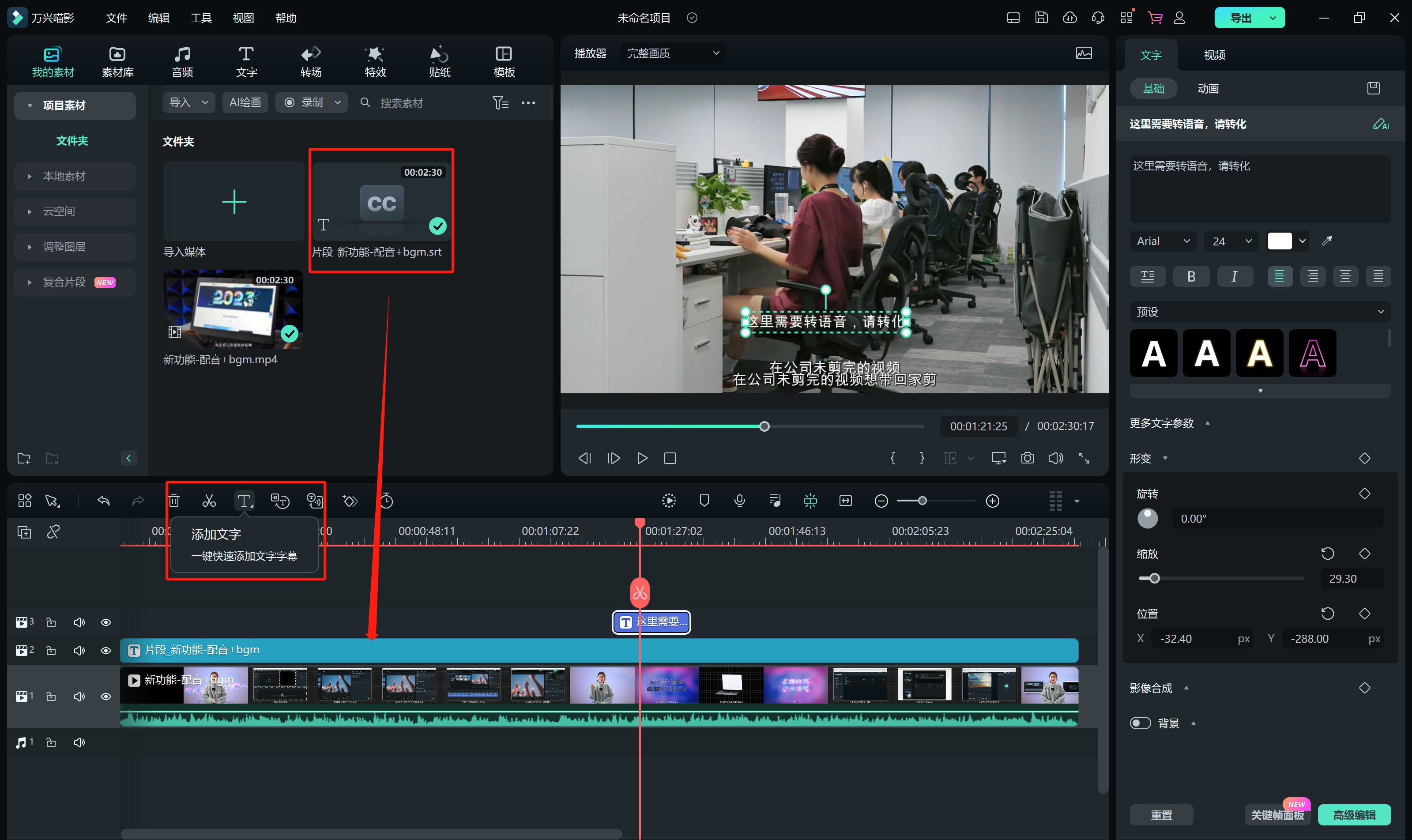
步骤三:
在工具中或鼠标右键点击需要进行转换的部分,弹出的菜单中点击“文字转语音”的功能。
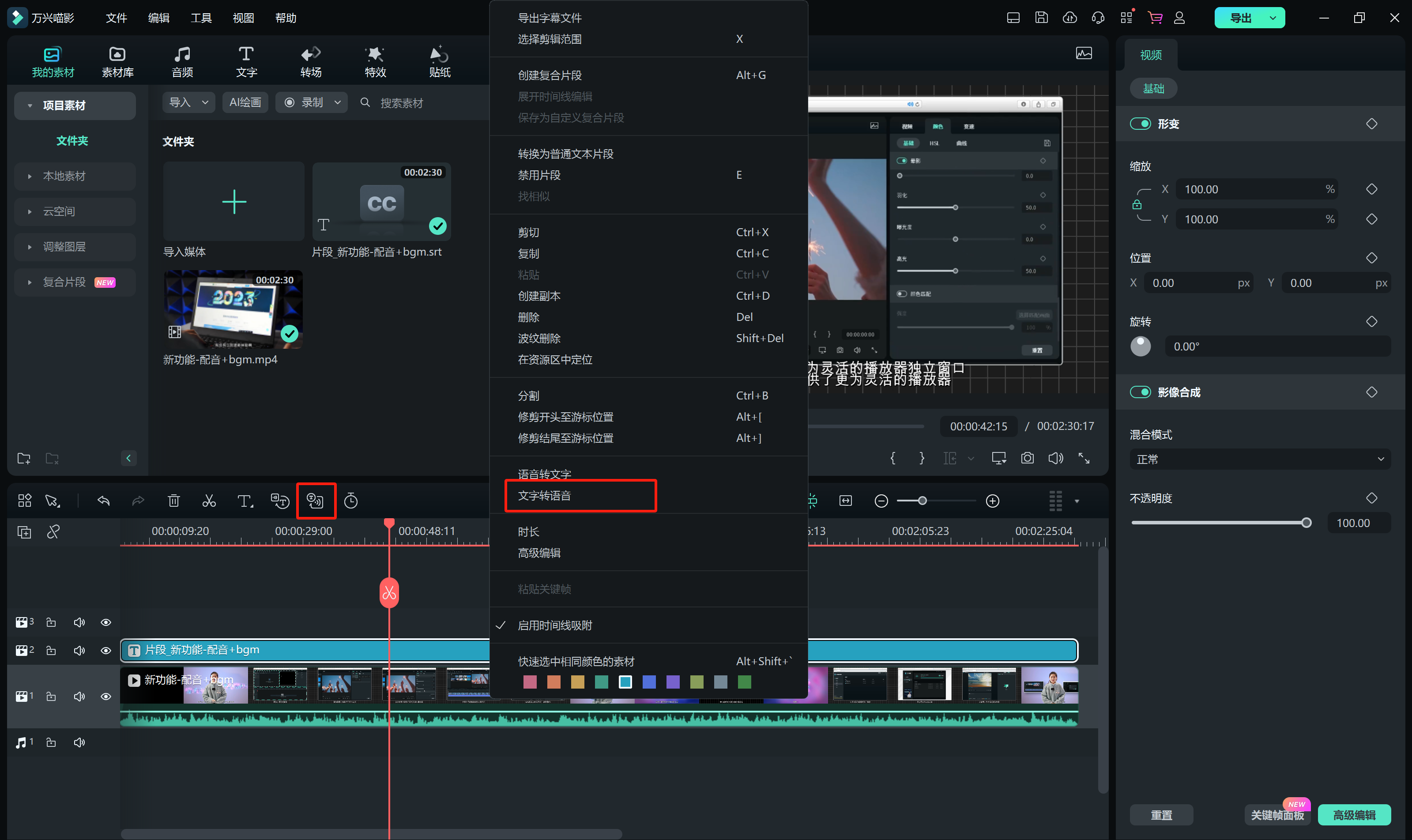
步骤四:
进入文字转语音参数提示界面,就可以调整转换的语音参数了,包括音色、语调、语速等等,设置完成后,点击“试听”按钮即可试听,然后点击提交即可。
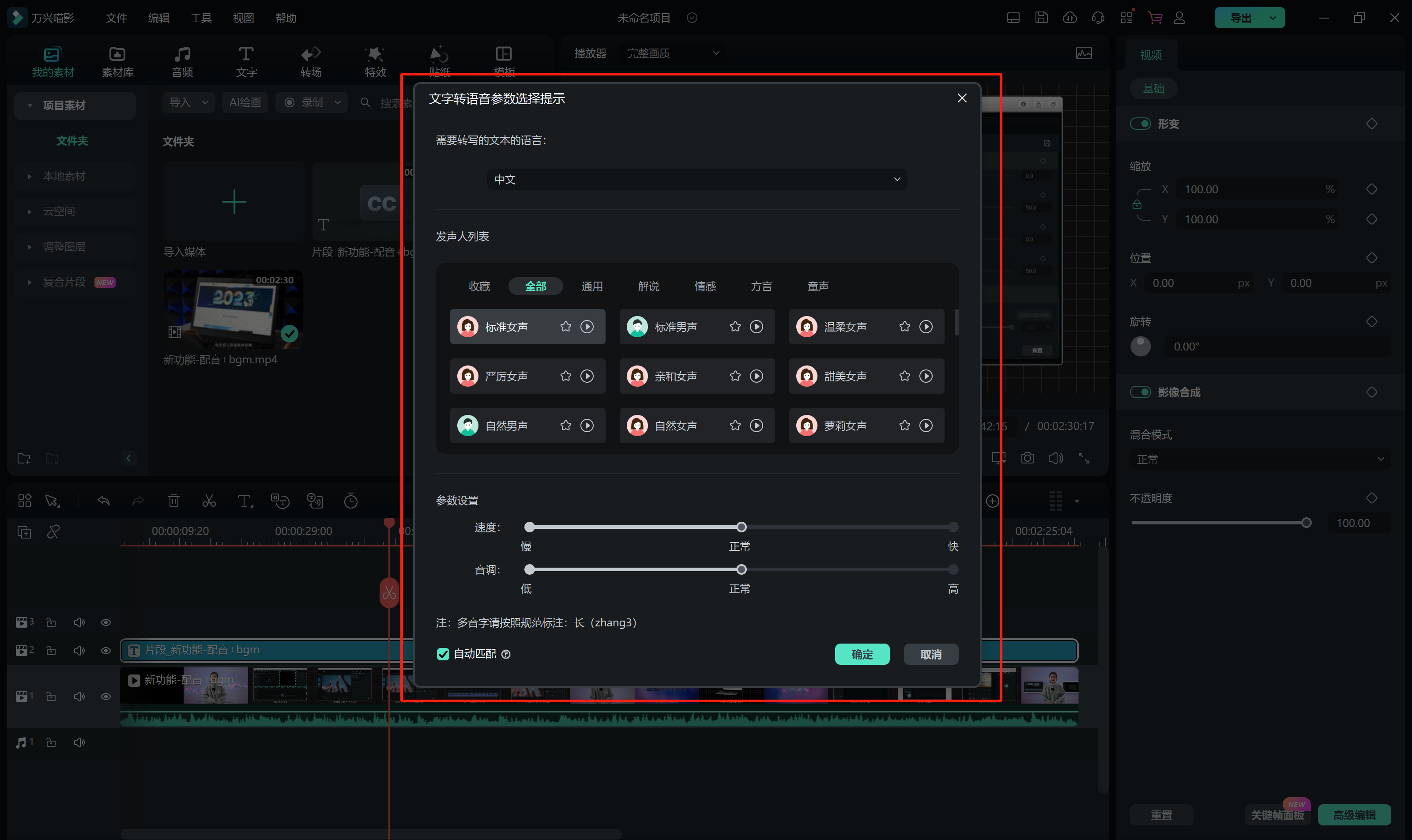
步骤五:
等待系统自动转换完成后,转换完成的音频文件就会在视频的对应位置显示。你可以对生成的语音文字进行编辑。
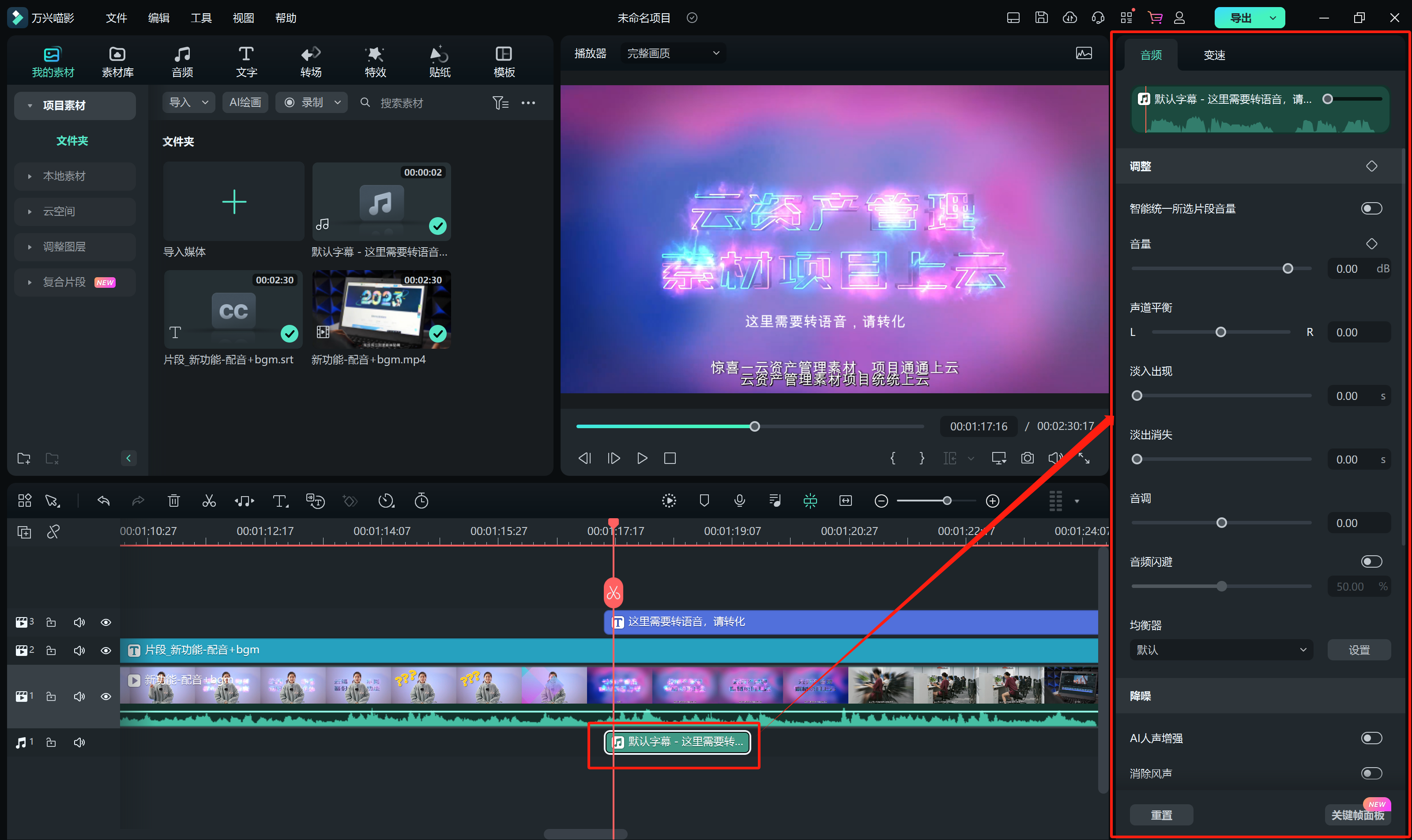
步骤六:
如果你对视频中的一些内容不满意,也可以使用万兴喵影的AI文字快剪功能,以编辑文字的方式去编辑视频,更适合初学者或需要制作大量素材的人群。
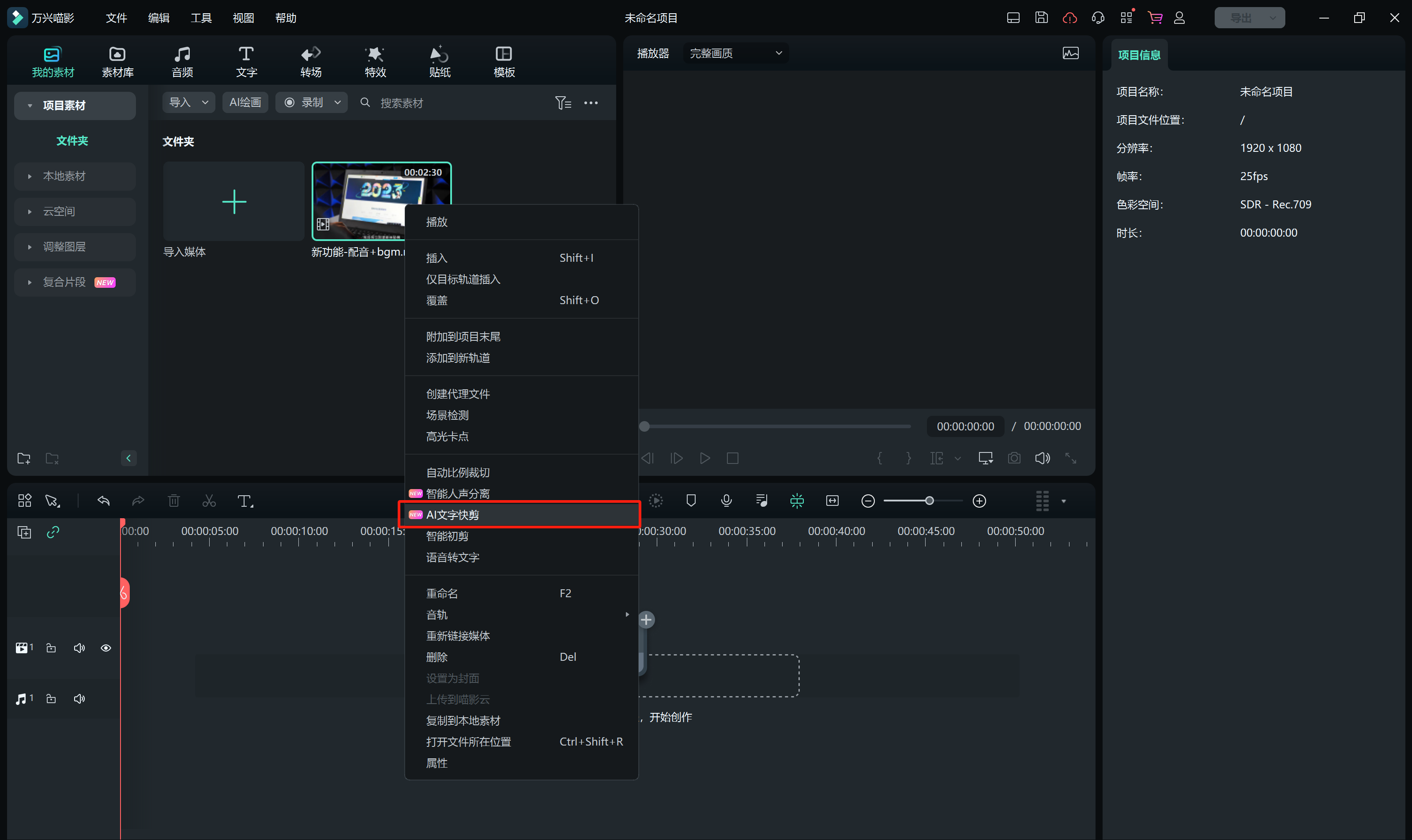
步骤七:
点击素材中的视频后,找到“AI文字快剪”的功能并点击,在弹出的窗口中,选择需要转写的视频语言点击“确定”即可。
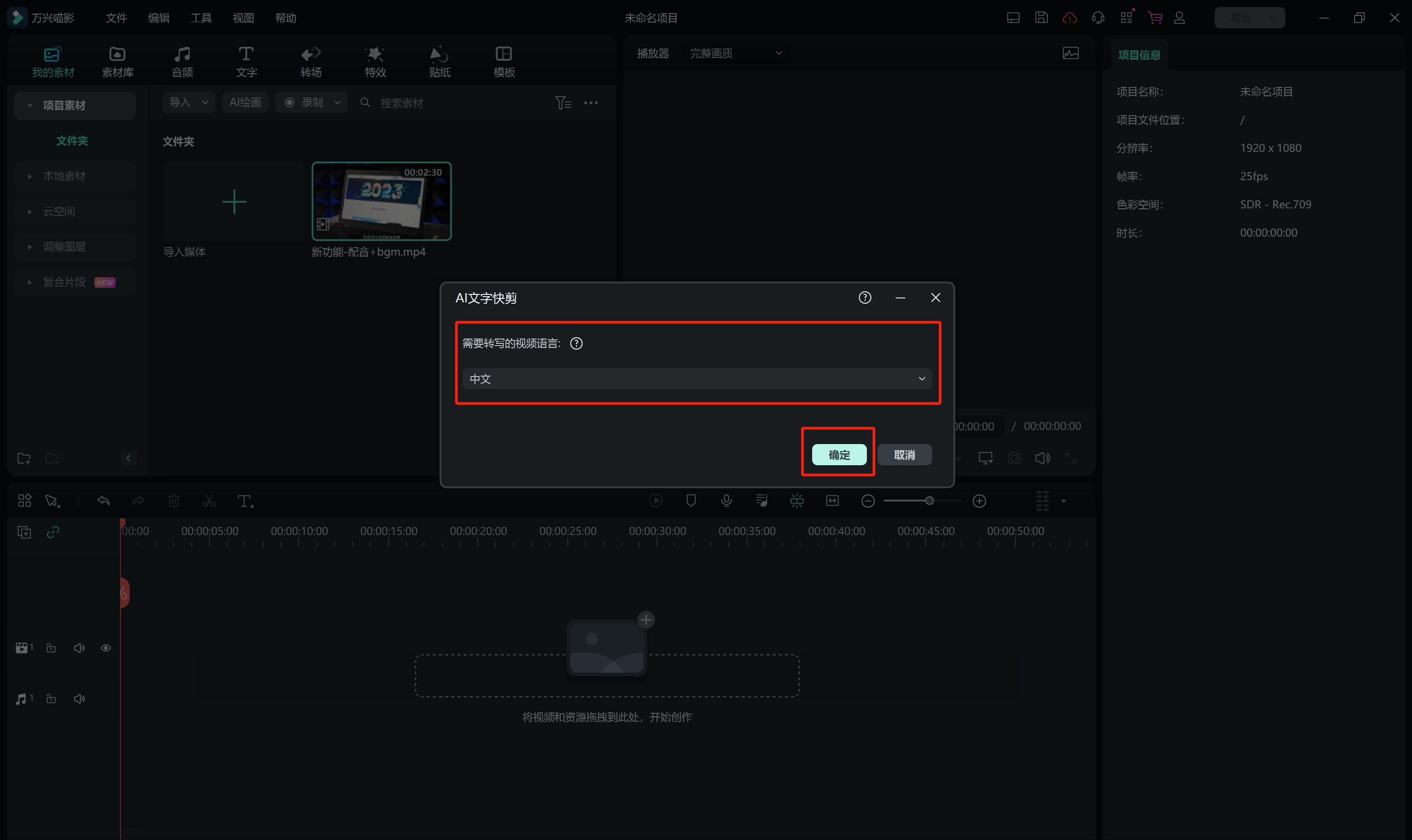
步骤八:
转化完成后,你就可以删除无声片段或水词了,同时如果对内容不满意,也可以选择需要修改的文字进行文字的编辑。
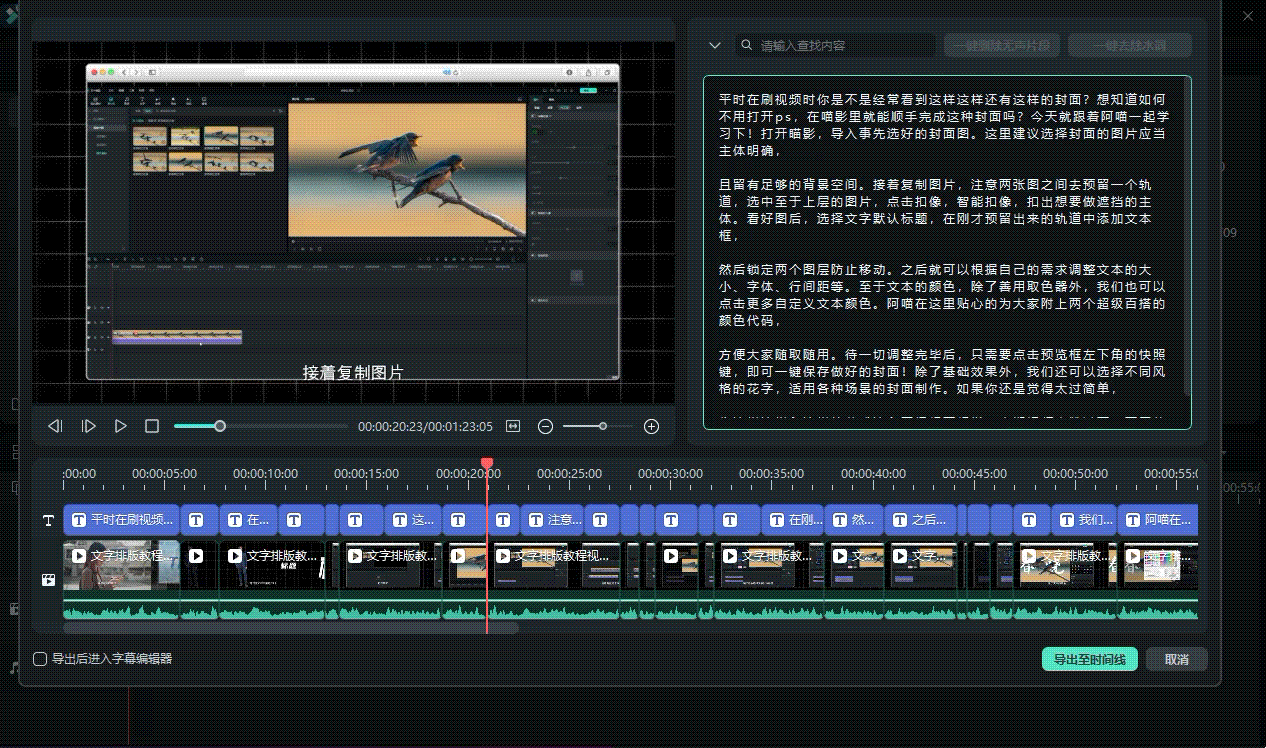
步骤九:
修改完成后,就可以在播放器中预览视频了,确保没有任何问题后,点击“导出至时间线”即可。将其导入到喵影的编辑栏中,你可以继续为视频添加贴纸、转场、音效,进行视频美化。
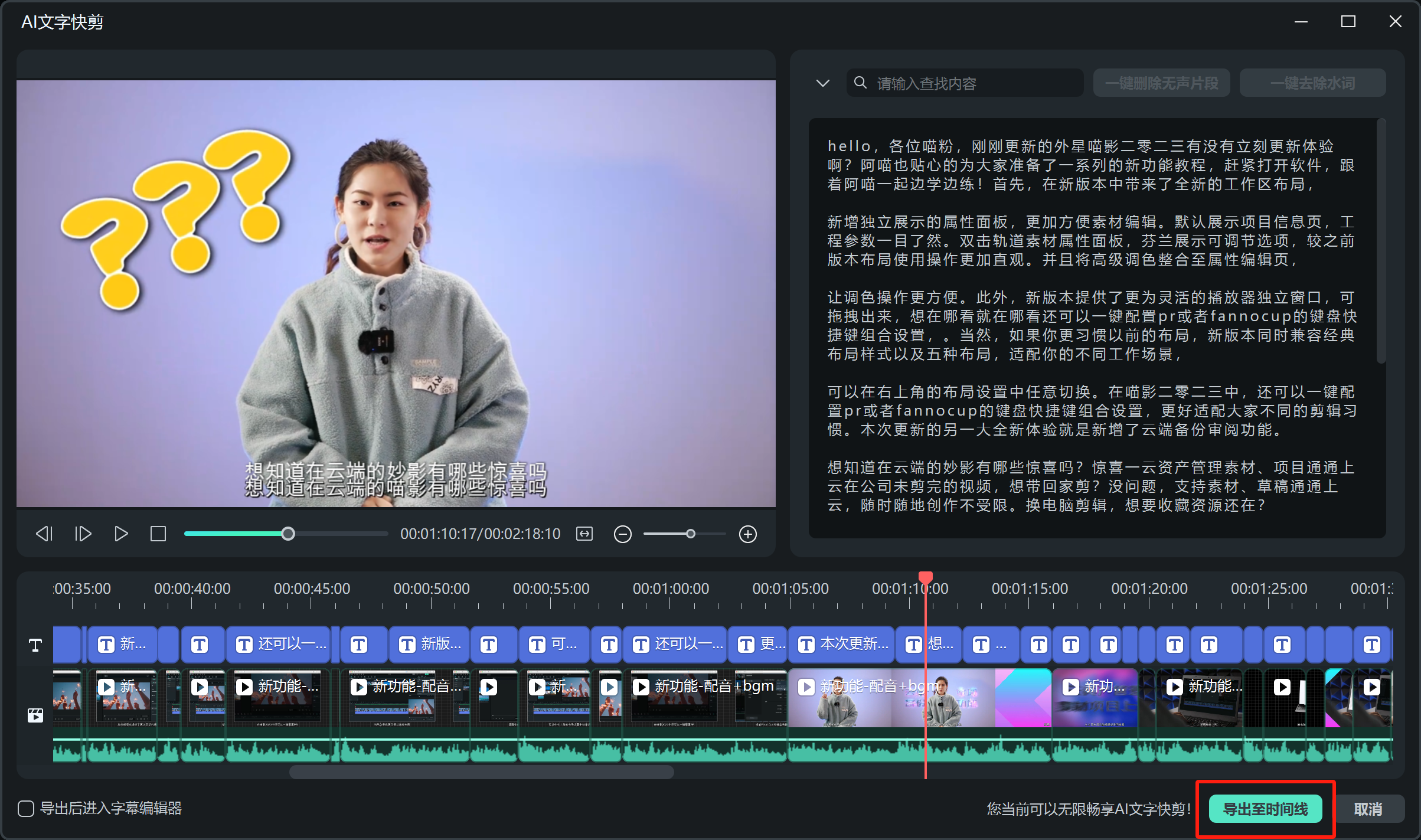
漫画解说的过程非常复杂,需要你提前准备好解说内容,同时也要选择合适的工具对解说视频进行处理。希望通过万兴喵影,可以让你轻松完成有声动漫解说工作。